
Como espelhar a tela do iPhone para a TV Samsung de 4 maneiras diferentes?

O iPhone tem um recurso de espelhamento embutido notavelmente útil que pode ser usado com a Samsung Smart TV para espelhar sua tela em uma tela grande. Isso traz uma ótima maneira de navegar por fotos e visualizar vídeos. A tela do iPhone pode ser ótima, mas você precisa de um painel maior para apreciar os detalhes de fotos e vídeos de alta resolução verdadeiramente. E se esse painel for uma TV 4K, isso leva a visualização dessas imagens a um nível totalmente novo. Além disso, o espelhamento ajudará na acessibilidade e produtividade, o que facilita a visualização de pequenos textos e controles.
Como um dos principais fabricantes de TVs, a Samsung vende várias TVs equipadas com a mais recente tecnologia. Sua marca de Smart TV está disponível desde 2007 e vem com aplicativos e conectividade com a internet para adicionar aos novos recursos. Além disso, as Smart TVs permitem uma comunicação suave com smartphones, recurso que poucas marcas oferecem. Leia este artigo para saber como espelhar a tela do iPhone para a TV Samsung.

Ficou curioso sobre as vantagens de espelhar o seu iPhone para uma TV Samsung? São inúmeros os benefícios que vêm com esse processo, e aqui estão alguns deles.
Os iPhones são conhecidos por sua capacidade de gravar vídeos de alta qualidade, já que possuem câmeras de alta resolução. Alguns modelos até têm armazenamento suficiente para armazenar os vídeos sem necessariamente excluir outros arquivos para criar mais espaço. A única desvantagem dos iPhones é que você pode não conseguir apresentar um vídeo, imagem ou documento a partir de sua tela menor. É por isso que você pode querer espelhar a tela do iPhone para uma tela grande da sua Smart TV.
A TV Samsung tem uma boa tela que supera a limitação de tamanho da tela. Além disso, se você não tem acesso à Apple TV, a Samsung TV pode ser sua melhor alternativa. Embora o espelhamento de um dispositivo iPhone seja normalmente feito através da Apple TV, ainda é possível com a Samsung TV.
Leia mais:
Top 7 maneiras de espelhar iPhone para iPad facilmente [Último Tutorial]
Melhor aplicativo de espelhamento de tela para Android para PC
Se você está procurando maneiras de transmitir a tela do seu iPhone para uma TV Samsung, tente qualquer uma destas soluções poderosas:
Se você tem uma TV Samsung fabricada de 2018 a 2022, você tem sorte porque eles suportam AirPlay 2. Ele permite que você compartilhe a tela do iPhone para a TV sem instalar nenhum aplicativo. AirPlay é uma tecnologia incrível da Apple que permite aos usuários transmitir todos os tipos de conteúdo diretamente de seus telefones e tablets para a Apple TV e qualquer outro dispositivo compatível.
A principal vantagem do Airplay 2 é que ele não precisa de cabeamento, tornando-o uma maneira menos complicada de compartilhar a tela de dispositivos. Esta nova tecnologia proporciona um som deslumbrante e cristalino e mantém a qualidade da imagem.
A única grande desvantagem do Airplay 2 é que ele precisa de uma conexão Wi-Fi muito forte para emparelhar um iPhone e uma TV Samsung, o que significa que ele só funcionará com Smart TVs e em lugares com uma rede forte. Aqui está como espelho de tela na TV Samsung com o seu iPhone:
Passo 1. Certifique-se de que a Smart TV é compatível com AirPlay
Desde que a sua TV suporte AirPlay2, você poderá espelhar um iPhone para sua TV Samsung. Se estiver desligado, ligue-o. Certifique-se de que sua rede também esteja funcionando.

Passo 2. Conecte o iPhone e a TV a uma rede Wi-Fi
Para garantir que o AirPlay funcione de forma eficaz, o Wi-Fi deve ser usado; assim, tanto a TV quanto o iPhone precisam compartilhar uma rede sem fio semelhante.

Passo 3. Dirija-se ao centro de controle do seu telefone
Dependendo do modelo do iPhone, o processo de chegar à Central de Controle pode ser diferente. Antes de processar, atualize o dispositivo. Se o dispositivo não tiver um botão Início separado na parte inferior, mantenha-o pressionado na parte superior da tela e passe o dedo para baixo.
No entanto, se o telefone tiver um botão Home circular, deslizar para cima a borda da tela inicial levará você à Central de Controle.
Passo 4. Clique em "Espelhamento de tela" na Central de Controle do dispositivo
O recurso Espelhamento de Tela é um bloco com quadrados sobrepostos. Assim que você clicar nele, o dispositivo começará a procurar todos os gadgets AirPlay compatíveis. (O espelhamento de tela não está funcionando?)
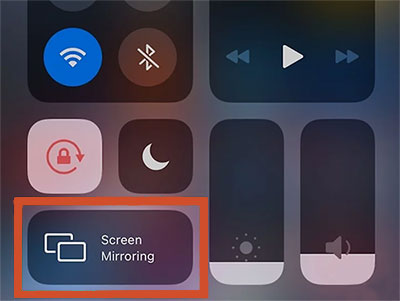
Passo 5. Clique na sua Smart TV para se conectar
A tela do seu telefone agora será exibida na tela da sua TV. Dependendo do modelo da sua TV, você pode encontrar o número na tela, que você digitará no seu telefone. Insira-o no telefone quando solicitado a estabelecer uma conexão.
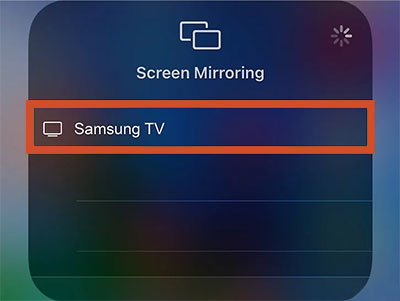
A interface multimídia de alta definição (HDMI) permite transferir vídeos e áudio HD de uma tela para outra através de um cabo. HDMI é uma excelente escolha ao espelhar, com ele sendo econômico e facilmente acessível. Além disso, você não precisa estar conectado à internet para usar HDMI para espelhamento de tela; tornando assim esta tecnologia viável mesmo em áreas mais remotas. Uma grande desvantagem é que o iPhone deve permanecer conectado ao monitor, limitando a mobilidade.
Apesar disso, é fácil espelhar uma tela do iPhone para sua TV Samsung usando o cabo HDMI. Siga os passos abaixo para espelhar a tela da TV Samsung e prepare-se para assistir a filmes ou jogar jogos na tela grande:
Passo 1. Conecte o adaptador HDMI ao iPhone usando o conector Lightning para entrar facilmente na porta de carregamento.
Passo 2. Conecte a televisão ao cabo HDMI e conecte a próxima extremidade a um adaptador. As portas HDMI estão localizadas na parte traseira ou lateral da televisão. Se houver mais de uma porta disponível, cada porta terá um número como HDMI 1, 2, 3 etc.
Este número em cada porta corresponderá à fonte HDMI, e você terá que alternar com o controle remoto da TV.

Passo 3. Escolha a porta "HDMI" conectada a um iPhone para acessar a tela do iPhone na TV. Se houver várias portas HDMI, certifique-se de selecionar a fonte com o mesmo número que você usou para uma conexão. Ao selecioná-lo, agora você pode ver a tela do seu iPhone na televisão.
Infelizmente, o AirPlay nem sempre funciona e não é suportado em todas as TVs Samsung. No entanto, se você tiver outra marca de TV, poderá usar um aplicativo de terceiros, como o aplicativo Smart View, para espelhar a tela do iPhone. Sim, é isso mesmo. O aplicativo Smart View pode ser facilmente baixado no seu iPhone e, em seguida, conectado à Smart TV. Antes de tentar, investigue se o iPhone e a TV são compatíveis com o Smart View. Veja como você pode espelhar do iPhone para a TV Samsung:
Passo 1. Acesse a Apple App Store e procure o aplicativo Smart View. Em seguida, instale-o no seu iPhone.
Passo 2. Conecte o iPhone e a TV ao mesmo WiFi.
Passo 3. Abra o aplicativo para procurar na sua TV uma rede Wi-Fi semelhante conectada.
Passo 4. Habilite a conexão na TV. Agora pode abrir vídeos ou imagens no seu dispositivo a partir do televisor.
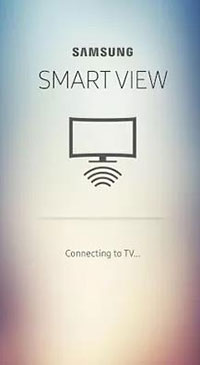
O Roku Stick é um dispositivo muito portátil conectado à porta HDMI da sua TV para que você possa transmitir conteúdo na internet. Além disso, permite-lhe espelhar o ecrã do telemóvel para o televisor Samsung. Mesmo que a TV não seja compatível com AirPlay, você ainda pode compartilhar a tela do iPhone com a TV com o Roku Stick.
Passo 1. Obtenha o Roku Stick e conecte-o à TV Samsung.
Passo 2. Vá para a página inicial do dispositivo usando o controle remoto e pressione em "Configurações".
Passo 3. Vá para "Sistema" e inspecione se precisar de atualização do sistema. Retorne à configuração do sistema e pressione "Espelhamento de tela".
Passo 4. Baixe o aplicativo Roku em um iPhone e abra-o. Para começar a espelhar a tela do iPhone, localize o botão para espelhar a tela na parte inferior e pressione o botão para conectar. Em seguida, aguarde até que o dispositivo Roku do seu computador apareça. Conecte o telefone com o dispositivo Roku escolhido e espelhe a tela na TV Samsung.
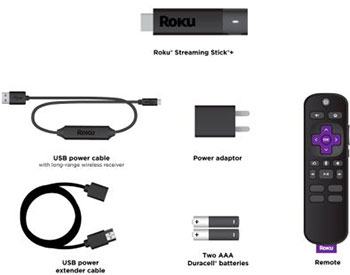
Leia mais:
Como controlar o iPhone com tela quebrada sem esforço? (6 Maneiras Comprovadas)
Como jogar jogos Android no PC sem um engate [Várias ferramentas]
A melhor maneira de espelhar o iPhone para o PC é através do software Phone Mirror . Quer se trate de um Android ou iOS dispositivo, este software permitirá que você acesse seu telefone em um computador sem esforço. Agora você pode assistir a filmes e mensagens de texto a partir do conforto do seu PC e tirar capturas de tela que você pode facilmente compartilhar com amigos. Além disso, suporta a transferência de arquivos do seu PC para um dispositivo Android .
Principais características do Phone Mirror:
Abaixo estão os passos a seguir para espelhar a tela do iPhone para PC usando o Phone Mirror:
01Para iniciar, baixe, instale e abra o aplicativo em seu computador, conecte o iPhone e o PC a uma rede Wi-Fi semelhante e escolha "iOS Mirror".

02Vá para "Control Center", pressione "Screen Mirroring" e escolha "Phone Mirror".

03Agora você será capaz de controlar todos os aspectos de um iPhone a partir de qualquer PC facilmente.

04 Agora você pode espelhar com sucesso o iPhone para PC. Não só você pode mostrar o conteúdo do seu telefone na tela maior, mas você também pode controlá-lo e jogar jogos móveis a partir do computador.
Posso espelhar a tela do iPhone para a TV Samsung? Como você pode ver neste post, é possível ter uma tela do iPhone espelhada na TV Samsung. Dependendo do tipo de TV e do orçamento, você pode usar HDMI ou Smart View para espelhar a tela do iPhone. Ambos os métodos são relativamente fáceis de fazer e exigem um tempo mínimo de configuração.
Embora o uso de um cabo HDMI ofereça mobilidade limitada, ainda é uma ótima maneira de compartilhar conteúdo com amigos e familiares facilmente. Por outro lado, o Smart View pode facilmente espelhar a tela do seu iPhone para uma marca de TV diferente. Seja qual for a sua escolha, você certamente vai gostar de assistir filmes e jogos na tela grande!
Além disso, você pode transmitir seu iPhone para PC facilmente com Phone Mirror. Ele permite que você conecte seu iPhone ao seu computador e controle seu telefone em uma tela grande.
Artigos relacionados:
Facilmente Espelhamento de tela Xiaomi para PC - Guia completo [Atualizado]
Você pode espelhar o iPhone para PC sem software? Respondido [7 Ferramentas]
Como conectar o iPhone ao PC Windows de 4 maneiras simples? (Tutorial passo a passo)
5 maneiras de transmitir Android para Windows 10 [Guia passo a passo]
Top 6 Métodos para fazer backup de fotos do iPhone de forma eficaz
Transferir contatos do iPhone para o computador? [Não pode perder]